Apple-fiók a Macen
Egy Apple‑fiók segítségével hozzáférhet az összes Apple-szolgáltatáshoz. Az Apple‑fiókjával appokat tölthet le az App Store-ból, hozzáférhet médiatartalmakhoz az Apple Musicban, az Apple Podcastsban, az Apple TV-n és az Apple Booksban, naprakészen tarthatja a tartalmait az eszközei között az iCloud használatával, beállíthat egy Családi megosztás-csoportot, stb.
Apple-fiókját használhatja más appok és webhelyek elérésére is (lásd: A Bejelentkezés az Apple-lel funkció használata Macen).
Fontos: Nem kell új Apple-fiókot készítenie, ha elfelejtette Apple-fiókja jelszavát. Kattintson az Elfelejtett jelszó lehetőségre a bejelentkezési ablakban.
Ha a család más tagjai is használnak Apple eszközöket, ügyeljen arra, hogy minden családtagnak legyen saját Apple-fiókja. Létrehozhat Apple-fiókot mindegyik gyermekének, és megoszthatja a vásárlásokat és előfizetéseket a Családi megosztás segítségével. Kezelheti azt is, hogy gyermekei hogyan használják az eszközüket, ha beállítja a Képernyőidő-korlátokat (lásd: Képernyőidő a Macen), kifizetheti a családtagok vásárlásait egyetlen hitelkártyával, és jóváhagyhatja gyermekei kiadásait a Mac minijéről.
Az Apple-fiókjával használható szolgáltatások megtekintéséhez olvassa el a következő Apple-támogatási cikket: Hol használhatom az Apple-fiókomat?
Minden egy helyen. Egy helyen kezelhet minden az Apple-fiókjához kapcsolódó dolgot. A Mac minin nyissa meg a Rendszerbeállításokat – az oldalsáv tetején az Apple‑fiókja és a Család beállításai láthatók. A bejelentkezéshez Apple-fiókjába, ha még nem tette meg, kattintson a „Bejelentkezés Apple-fiókjába” gombra az eszközsor tetején.
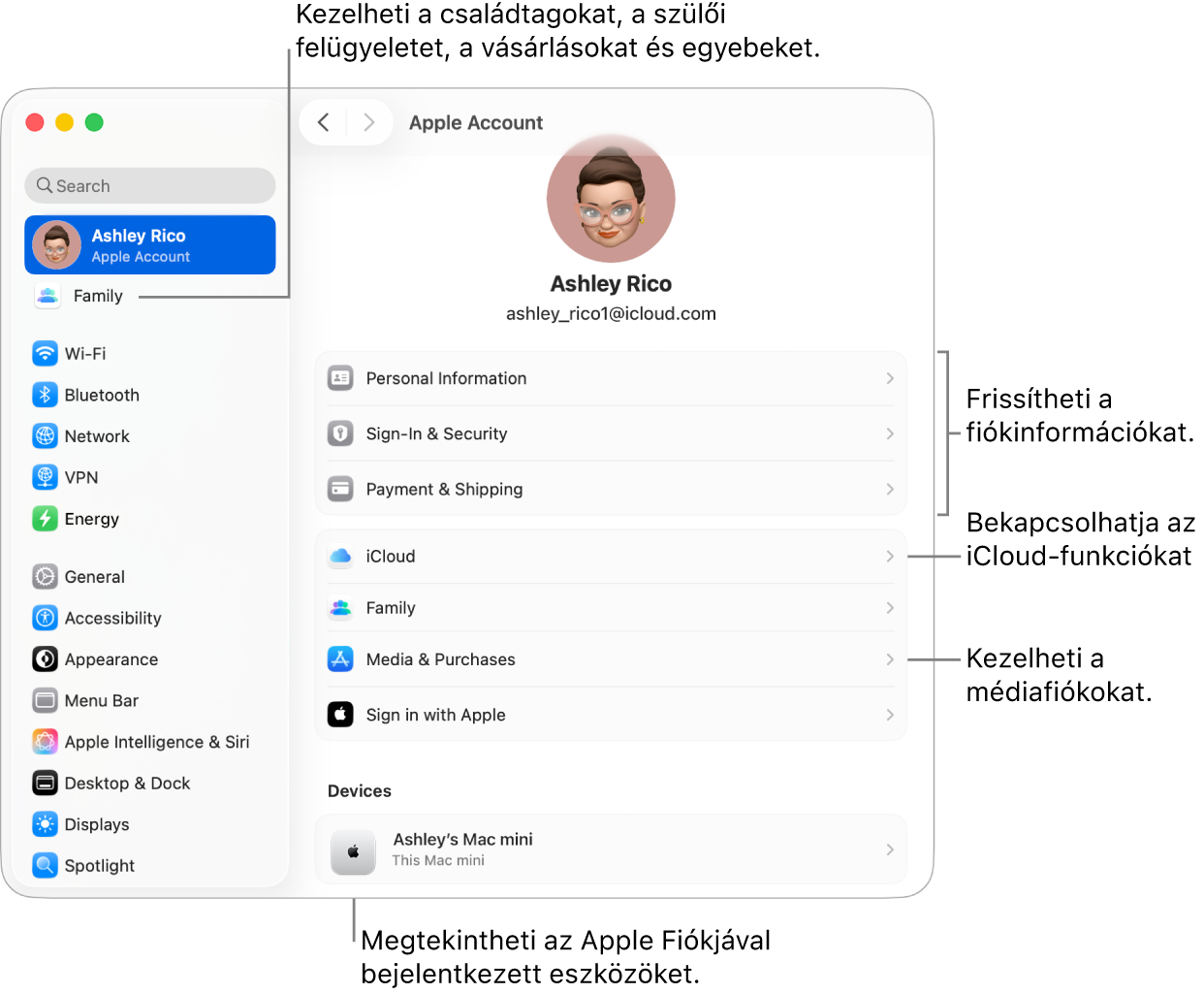
Fiókadatok, biztonsági és fizetési információk frissítése. A fiókjához kapcsolódó információk megtekintéséhez és frissítéséhez a Rendszerbeállítások menüben kattintson a saját nevére az oldalsáv tetején, majd válasszon ki egy lehetőséget.
Személyes adatok: Frissítheti az Apple-fiókjához társított nevet, születési dátumot, illetve Memojit vagy fotót. Illetve beállíthatja az Apple-től érkező kommunikációra vonatkozó beállításokat, és megtekintheti, hogyan kezelik az adatait.
Bejelentkezés és biztonság: Módosíthatja az Apple-fiók jelszavát, bekapcsolhatja a kétlépéses hitelesítést, hozzáadhat és eltávolíthat bejelentkezéshez használt telefonszámokat és e-mail-címeket, illetve beállíthatja a Fiók-helyreállítás és a Hagyatéki kontakt funkciókat. Lásd: Az Apple-fiók bejelentkezési és biztonsági információinak beállítása.
Fizetés és szállítás: Kezelheti az Apple-fiókjához társított fizetési módokat, illetve az Apple Store-vásárlásaihoz tartozó szállítási címet.
iCloud: Kattintson az iCloud elemre, majd válassza ki, hogy melyik iCloud-funkciókat szeretné bekapcsolni. Továbbá bekapcsolhatja az iCloud+-funkciókat és kezelheti az iCloud-tárhelyét. Ha bekapcsol egy iCloud-funkciót, a tartalom az iCloudban lesz tárolva, így minden olyan eszközről elérheti a tartalmakat, amelyen ugyanabba az Apple‑fiókba van bejelentkezve. Az iClouddal kapcsolatos további információkért tekintse meg a következő leírásokat: Az iCloud használata a Macen, Az iCloudot használó appok és funkciók és Mi az iCloud+?
Család: Beállíthat és kezelhet akár hat tagú Családi megosztás csoportot is, ahol a csoport tagjai megoszthatnak előfizetéseket, vásárlásokat, helyzetet stb. Lásd: Családi megosztás funkció beállítása
Média és vásárlások: Kezelheti Apple Musichoz, Apple Podcastsokhoz, Apple TV-hez és Apple Bookshoz kapcsolt fiókokat, megadhatja a vásárlási beállításokat, és kezelheti előfizetéseit.
Bejelentkezés az Apple-lel: Használhatja az Apple-fiókját, ha szeretne gyorsan és biztonságosan létrehozni egy fiókot egy appban vagy webhelyen. Lásd: Bejelentkezés az Apple-lel.
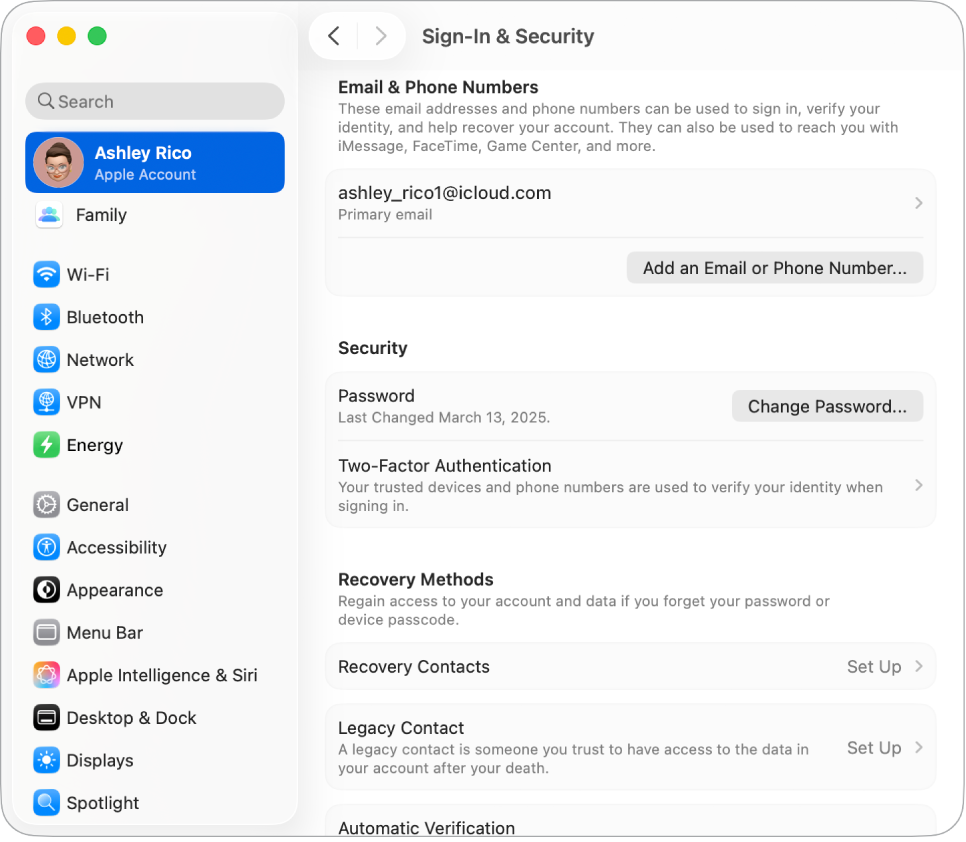
Összes eszközét megtekintheti. Az Apple-fiókjához rendelt eszközök megtekintése. Ellenőrizheti, hogy a Lokátor be van‑e kapcsolva minden egyes eszközhöz (lásd: Lokátor), megtekintheti az iOS- és iPadOS-eszközök iCloud biztonsági mentésének állapotát, vagy eltávolíthat egy eszközt a fiókból, ha az már nem az Öné.
A Kontakt-kulcsellenőrzés beállítása. A Kontakt-kulcsellenőrzés funkció plusz biztonságot nyújt, mivel további ellenőrzést tesz lehetővé azt illetően, hogy Ön valóban csak azokkal a személyekkel vált üzenetet, akikkel szeretne. Lásd: A Kontakt-kulcsellenőrzés funkció használata.
További információk. Ha további információkat szeretne megtudni az iCloudról és a Családi megosztásról, tekintse meg a következő leírásokat: Az iCloud használata a Macen és Családi megosztás-csoportok kezelése Macen.